Đôi khi một lý do nào đó khiến các bạn không muốn sử dụng Facebook và Messenger nữa. Nhưng không muốn bạn bè của mình trách cứ vì không trả lời tin nhắn hay những comment của họ dành cho bạn. Cách tốt nhất là khóa facebook và Messenger của bạn tạm thời. Khi nào có thời gian dành cho Facebook và Messenger thì có thể mở khóa tài khoản dễ dàng. Chính vì vậy bài viết dưới đây Techview Đà Nẵng sẽ hướng dẫn cách khóa facebook và messenger tạm thời.
>>Xem ngay các bài viết liên quan:
Cách khắc phục lỗi không gọi được video trên facebook Laptop máy tính
Cách xem những ai vào facebook bạn trong 10 ngày gần đây nhất
Các phần mềm quét số điện thoại trên facebook ở máy tính
Tóm Tắt
1. Những lưu ý trước khi các bạn khóa tài khoản Facebook của mình
Khi khóa Facebook, các bạn có thể chọn tự động mở khóa và tối đa 7 ngày hay chỉ mở khóa khi các bạn đăng nhập.
Tuy các bạn đã khóa Facebook, nhưng Messenger vẫn có thể hoạt động. Do đó nếu các bạn không muốn liên lạc với ai cả thì hãy khóa luôn hai ứng dụng mạng xã hội.
Khóa tài khoản Facebook tạm thời thì nó sẽ vô hiệu hóa trang cá nhân của các bạn và xóa tên, ảnh ra khỏi hầu hết nội dung mà các bạn đã chia sẻ trên Facebook.
Một số thông tin vẫn có thể hiển thị với người khác như là: tin nhắn bạn đã gửi.
Cho dù các bạn chọn cách khóa Facebook tạm thời nào. Thì khi các bạn đăng nhập lại, tài khoản sẽ tự động được mở khóa.
Nếu các bạn khóa cả Facebook và Messenger thì sau khi đăng nhập Messenger, tài khoản Facebook của các bạn cũng sẽ được kích hoạt lại.
2. Cách khóa Facebook tạm thời trên máy tính (chưa khóa Messenger)
Bước 1 : Đăng nhập vào tài khoản Facebook của các bạn.

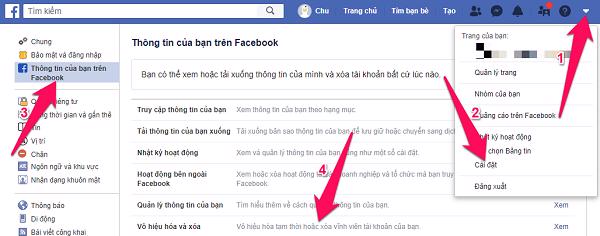
Bước 2 : Nhấn vào nút mũi tên xổ xuống ngay góc phải trên cùng của cửa sổ Facebook chọn vào Cài đặt -> Thông tin của của bạn trên Facebook -> Vô hiệu hóa và xóa.
Bước 3 : Tích vào mục Vô hiệu hóa tài khoản, tiếp đến nhấn vào nút Tiếp tục vô hiệu hóa tài khoản.

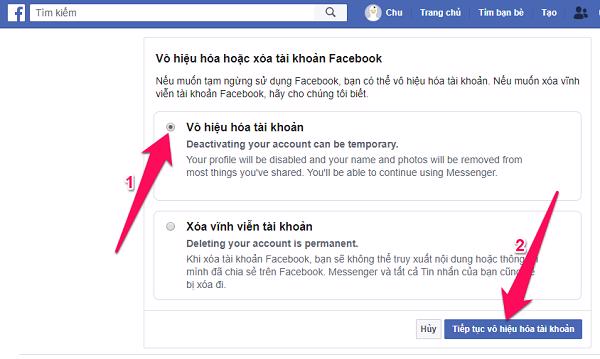
Bước 4 : Trong các lý do khóa facebook thì lý do đầu tiên Đây là hành động tạm thời. Tôi sẽ quay lại lựa chọn tự động mở khóa tài khoản sau khoảng 1-7 ngày hay khi các bạn đăng nhập lại trước thời hạn đó.

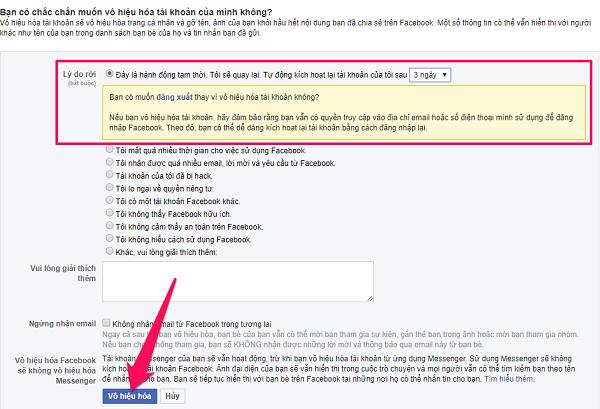
Còn những lý do còn lại đều sẽ chỉ mở khóa sau khi các bạn đăng nhập lại.
Sau khi chọn lý do rời, các bạn có thể tích vào để chọn thêm những tùy chọn khác như: không nhận email từ Facebook trong thời gian tương lai (bạn bè của các bạn vẫn có thể mời bạn tham dự sự kiện, hoặc gắn thẻ bạn trong ảnh và mời bạn tham gia nhóm) – tích vào để không nhận những thư email này nữa. Thay đổi Admin (Trang Fanpage), xóa ứng dụng và duy trì đăng nhập Messenger – nếu có.
Cuối cùng là nhấn vào nút Vô hiệu hóa.

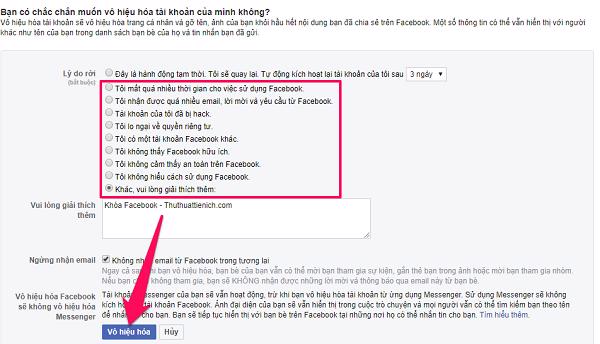
Bước 5 : Facebook hỏi lại lần cuối xem các bạn có chắc chắn muốn vô hiệu hóa tài khoản facebook tạm thời không. Nếu các bạn đã chắc chắn thì nhấn vào nút Vô hiệu hóa ngay.


Bước 6 : Thông báo tài khoản của các bạn đã bị vô hiệu hóa. Bạn có thể mở khóa tài khoản facebook bị vô hiệu hóa bất cứ lúc nào bằng cách đăng nhập vào tài khoản lại.


Nhận được thông báo Phiên đã hết hạn – Vui lòng đăng nhập lại là các bạn đã khóa tài khoản facebook của mình tạm thời thành công rồi đó.
Với cách khóa fb chỉ bằng những thủ thuật đơn giản mà Techview Đà Nẵng đã hướng dẫn thì các bạn có thể khóa tài khoản fb bất cứ khi nào mình muốn.
3. Cách khóa messenger tạm thời trên máy tính
Bước 1 : Trước tiên các bạn cài đặt một phần mềm giả lập Android. Các bạn nên sử dụng phần mềm giải lập Nox Player.
Bước 2 : Sau khi cài đặt chạy phần mềm Nox Player, thì các bạn mở CH Player, tìm kiếm ứng dụng Messenger và cài đặt.

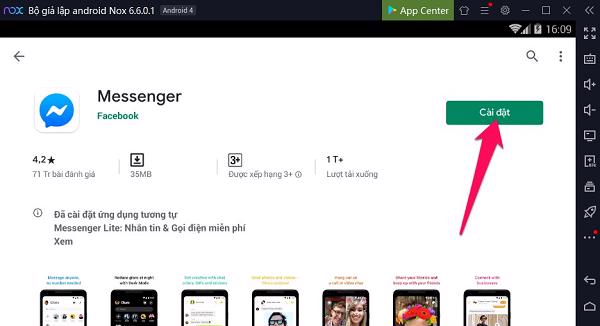
Bước 3 : Mở ứng dụng Messenger vừa được cài đặt và đăng nhập với tài khoản Facebook của các bạn. Sau khi đăng nhập, các bạn nhấn vào ảnh đại diện của mình -> chọn vào Pháp lý & Chính sách -> tiếp tục chọn vào vô hiệu hóa Messenger.


Bước 4 : Nhập lại mật khẩu của các bạn rồi nhấn vào nút Tiếp tục. Sau đó Messenger sẽ cảnh báo những hậu quả mà các bạn sẽ gặp phải nếu vô hiệu hóa Messenger. Nếu các bạn đồng ý thì nhấn vào nút Vô hiệu hóa.

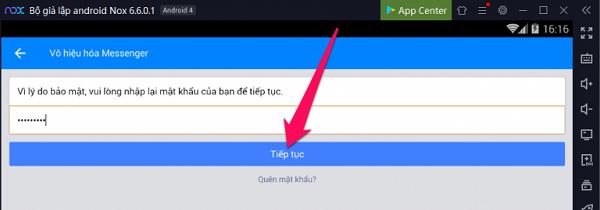


Bước 5 : Khóa Messenger trên máy tính laptop thành công. Sau khi khóa thành công tài khoản Messenger của các bạn sẽ tự động bị đăng xuất.

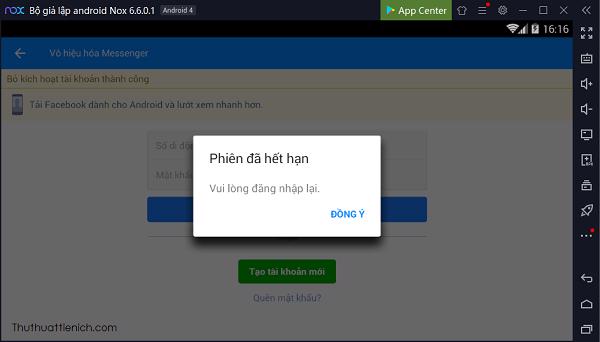
Lưu ý: Các bạn có thể mở khóa Messenger bất kỳ lúc nào bằng cách đăng nhập lại.
Như vậy, Techview Đà Nẵng đã hướng dẫn các bạn cách khóa khoá messenger tạm thời trên máy tính. Hy vọng các bạn đã nắm rõ những thủ thuật đơn giản này để việc trải nghiệm được thú vị hơn. Chúc các bạn thực hiện thành công!
Hệ thống công nghệ số một Đà Nẵng
Website: https://techview.vn